Как улучшить gps прием на Андроиде?
Как усилить GPS-сигнал на Android-гаджете
Многие хотят знать, как можно улучшить GPS-прием на устройствах с Андроидом, если наблюдаются сбои в работе навигационных приложений. Чаще всего слабый сигнал является следствием аппаратных неполадок, но иногда проблему можно устранить путем корректировки системных настроек.
Диагностика навигатора
Для того чтобы определить, из-за чего сигнал стал более слабым, нужно установить приложение GPS Essentials. В главном меню программы во вкладке Satellites можно просмотреть список доступных спутников. Если экран пуст, то варианта всего 2:
- рядом находятся предметы, создающие помехи;
- система навигации работает некорректно из-за аппаратных проблем.
Иногда гаджет показывает, что подключен к спутнику, даже если тот уже не находится в зоне досягаемости. Чтобы подключить устройство к доступному аппарату, нужно установить приложение GPS Status & Toolbox или подобное ему. Далее необходимо выполнить следующие действия:
- Нажать на рабочую область приложения. Затем — на появившийся значок гаечного ключа.
- Выбрать пункт Manage A-GPS state.
- Нажать Reset.
- После завершения сброса вернуться в предыдущее меню и выбрать пункт Download.
Таким образом обновятся данные системы навигации. Если это поможет исправить ошибку, то при следующем сбое следует повторить процедуру.
Ускорение вычисления координат
 GPS определяет положение объекта исходя из данных, полученных от спутников. Существует множество факторов, влияющих на прием сигналов, а значит, на скорость и точность определения координат. Главной является информация о месте расположения спутников в текущий момент. В случае отсутствия этих данных время вычисления координат может увеличиться до нескольких десятков минут. Для устранения проблемы была придумана технология A-GPS. Она передает данные о размещении спутников с сервера на смартфон. Поскольку отечественный рынок наполнен девайсами, произведенными в Китае, то и адреса там указаны не местные.
GPS определяет положение объекта исходя из данных, полученных от спутников. Существует множество факторов, влияющих на прием сигналов, а значит, на скорость и точность определения координат. Главной является информация о месте расположения спутников в текущий момент. В случае отсутствия этих данных время вычисления координат может увеличиться до нескольких десятков минут. Для устранения проблемы была придумана технология A-GPS. Она передает данные о размещении спутников с сервера на смартфон. Поскольку отечественный рынок наполнен девайсами, произведенными в Китае, то и адреса там указаны не местные.
Чтобы повысить скорость определения местоположения, необходимо изменить информацию о серверах в системном файле gps.conf. Это можно сделать вручную, редактируя каждую строчку кода. Но гораздо быстрее скачать готовый файл с адресами серверов страны, в которой находится пользователь.
Для решения этой задачи необходимы такие условия:
- доступ к интернету;
- наличие доступа root;
- установленный на смартфон файловый менеджер (например Root Explorer);
- файл gps.conf с адресами серверов;
- приложение для тестирования результатов.
Убедившись в наличии необходимого, можно приступать к выполнению инструкции:
- открыть файловый менеджер;
- заменить файл gps.conf в папке /system/etc на новый и добавить необходимые разрешения;
- открыть программу GPS Test;
- в настройках приложения очистить кэш спутниковых данных (нажать на Clear AGPS);
- перезагрузить смартфон;
- убедиться, что удалось увеличить скорость вычисления координат, снова открыв приложение.
Как правило, проделанная работа приводит к значительному ускорению работы навигации.
Калибровка компаса и режим высокой точности
 Слабый GPS-сигнал на Android-гаджете может свидетельствовать о неправильной работе компаса. Это означает, что смартфон получает неверную информацию о его ориентации в пространстве. Компас сообщает о месте расположения навигационным приложениям, что вызывает проблемы при их использовании.
Слабый GPS-сигнал на Android-гаджете может свидетельствовать о неправильной работе компаса. Это означает, что смартфон получает неверную информацию о его ориентации в пространстве. Компас сообщает о месте расположения навигационным приложениям, что вызывает проблемы при их использовании.
Исправить ситуацию поможет калибровка компаса. Не на каждом смартфоне есть такой инструмент. В случае его отсутствия можно установить многофункциональное приложение GPS Essentials.
Далее нужно выполнить такие действия:
- нажать Compass в главном меню;
- не закрывая приложение, несколько раз телефоном описать в воздухе цифру 8;
- если это не сработало, нужно повернуть гаджет трижды вокруг каждой из осей экраном вверх.
Если таким образом получилось откалибровать компас, но это не привело к улучшению приема сигнала, то можно попробовать переключить устройство в режим высокой точности. Это делается так:
- в разделе «Настройки» следует выбрать пункт «Местоположение»;
- убедиться, что сервис включен;
- в разделе «Источники местоположения» перейти во вкладку «Режим» и выбрать пункт «Высокая точность».
После этого устройству будут доступны все беспроводные сети, находящиеся в зоне досягаемости, что обеспечит максимально стабильный сигнал. Это приведет к большему расходу энергии, чем обычно. Но эту опцию можно отключать, когда не используется навигатор.
Если сигнал GPS не удается усилить ни одним из способов, то проблему может устранить только внешний приемник сигнала. Такое устройство обычно синхронизируется со смартфоном по Bluetooth и заряжается через USB.
Похожие статьи
androidkak.ru
Как улучшить GPS-прием на Android?
Современные смартфоны оснащены GPS-чипом, который значительно упрощает наши путешествия или поиски определенного адреса. Однако нередки случаи, когда GPS плохо работает. И не всегда в этом виновата недостаточно хорошая сборка смартфона. Зачастую можно улучшить функционирование навигационного модуля, покопавшись в настройках.
Усиление сигнала при помощи антенны
У многих автомобилистов имеется полноценный GPS-навигатор. У некоторых таких устройств на задней стенке или боковом торце располагается разъем для антенны. Это позволяет усилить прием сигнала в несколько раз — нужно лишь раздобыть соответствующую антенну.
Что касается современных смартфонов, то спешим вас разочаровать. В их составе вы никогда не найдете специальный разъем для антенны. Улучшить прием GPS на Андроиде можно только программными методами. Если они не сработали, то вам придется смириться с текущим положением дел. Как несложно догадаться, хуже всего с GPS-спутниками работают бюджетные аппараты. Объясняется это тем, что они оснащаются наиболее дешевыми и старыми навигационными чипами, имеющие низкую скорость работы и слабый приемник сигнала.
Посещение раздела с настройками
Во многих смартфонах и планшетах GPS-чип по умолчанию вовсе отключен. В таком случае аппарат определяет местоположение по сотовым вышкам и сетям Wi-Fi. Чтобы включить навигационный чип, нужна настройка девайса. Для этого совершите следующие действия:
Шаг 1. Зайдите в раздел «Настройки».
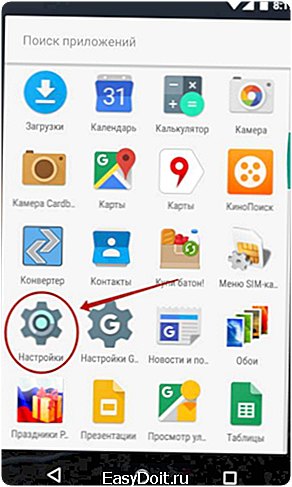
Шаг 2. Здесь вас должен заинтересовать пункт «Местоположение».
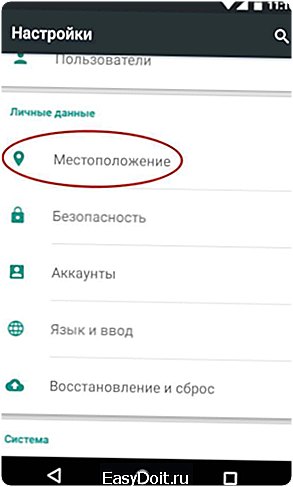
Шаг 3. На разных устройствах данный пункт может иметь другое наименование. Например, на планшетах Samsung нужно выбрать вкладку «Подключения» и нажать на пункт «Геоданные», заодно активировав соответствующий переключатель.
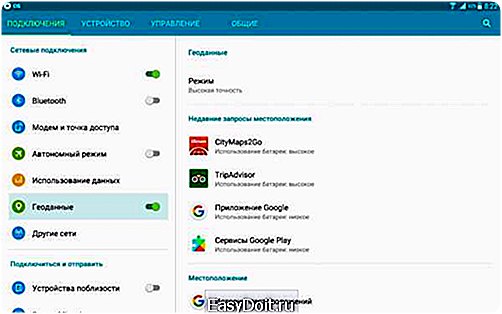
Шаг 4. В этом разделе вам необходимо включить высокую точность определения местоположения. Аппарат должен использовать для этого все источники — спутники GPS, сети Wi-Fi и данные с сотовых вышек.
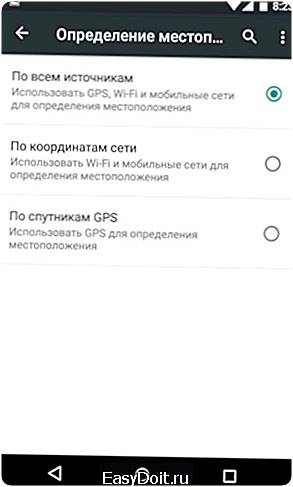
Следует заметить, что в таком режиме работы энергопотребление повышается. И если на новых смартфонах это практически не заметно, то обладатели бюджетных и старых девайсов точно ощутят снизившееся время автономной работы.
Калибровка компаса
Если усилить прием сигнала на смартфонах нельзя, то улучшить работу цифрового компаса никто не помешает. Дело в том, что на некоторых устройствах он не откалиброван, в результате чего навигационная программа не может вовремя понять, в какую именно сторону света направлен ваш смартфон. Вам же в этот момент кажется, что девайс не ловит GPS.
Для калибровки компаса вам потребуется приложение GPS Essentials. Скачайте и установите его, после чего совершите следующие действия:
Шаг 1. Запустите программу.

Шаг 2. Зайдите в режим Compass.

Шаг 3. Если компас работает стабильно, то проблема заключается не в нём. Если компас отказывается правильно показывать стороны света, то совершите его калибровку.
Шаг 4. Сначала повращайте смартфон вокруг своей оси экраном кверху. Далее переверните его снизу вверх. Ну а потом переверните слева направо. Это должно помочь. В некоторых версиях приложения сначала необходимо выбрать пункт Calibrate в настройках раздела.
Просмотр количества видимых GPS-спутников
В том же GPS Essentials вы можете посмотреть на то, к какому количеству спутников подключается ваш смартфон. Если оно достаточно большое, то навигационный чип винить не стоит — проблема в какой-то из программ. Для просмотра спутников нужно в меню приложения выбрать пункт Satellites.
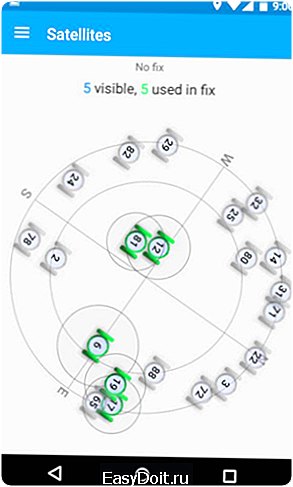
Сброс GPS-данных
Распространенной проблемой некоторых устройств является долгая привязка к конкретным GPS-спутникам, даже когда те успели уйти из зоны видимости. Помочь в таком случае может приложение GPS Status & Toolbox. Оно сбросит GPS-данные, после чего подключение к спутникам совершится с нуля.
Шаг 1. Скачайте и установите утилиту.
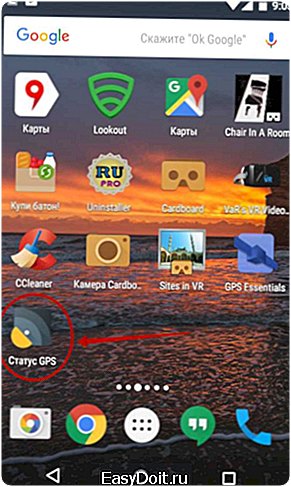
Шаг 2. Запустите установленное приложение, согласившись с условиями лицензионного соглашения.

Шаг 3. На главном экране программы вы увидите показания разных датчиков, а также информацию о количестве GPS-спутников над головой.

Шаг 4. Нажмите в любом месте дисплея, после чего вы сможете слева вытащить шторку с основным меню. Здесь вы можете откалибровать компас, если это не удалось сделать при помощи рассмотренного ранее приложения. Но сейчас вам нужно нажать на пункт «Управление состояниями A-GPS».
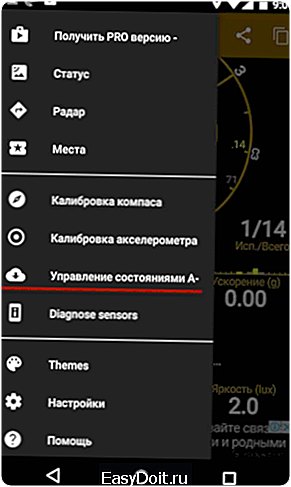
Шаг 5. Во всплывающем меню необходимо нажать кнопку «Сбросить».

Шаг 6. После завершения сброса вернитесь к этому всплывающему меню, нажав в нём кнопку «Загрузить».
На что обращать внимание при покупке нового смартфона?
Теперь вы знаете ответ на вопрос «Как настроить GPS на Андроид?». Но вам всё это не очень сильно поможет, если вы хотите использовать свой смартфон в качестве GPS-навигатора на постоянной основе. Лучше для этих целей обзавестись добротным современным смартфоном. При его выборе обязательно ознакомьтесь с полными техническими характеристиками. В них необходимо найти упоминание о поддержке технологии A-GPS — она здорово снижает энергопотребление. Идеальным же смартфоном для вас станет тот, который работает ещё и со спутниками ГЛОНАСС. К счастью, поддержкой российской навигационной системы обладают практически все аппараты, которые ввозятся в нашу страну на протяжении последнего года. Но, опять же, заглянуть в спецификации устройства перед его приобретением всё же нужно.
setphone.ru
Как улучшить сигнал GPS на Android-смартфоне и планшете
Модуль GPS в вашем телефоне позволяет использовать навигационные приложения, такие как Google Карты, и службы определения местоположения. А хороший сигнал является решающим не только для навигации, но и для игр с дополненной реальностью, как Pokemon Go. Если вы испытываете проблемы с этим на вашем Android-телефоне, тогда ознакомьтесь с нашими советами, которые помогут улучшить сигнал GPS на Android-девайсе.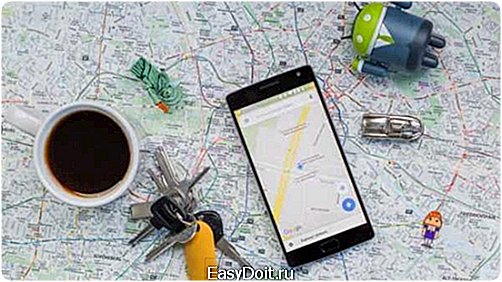 Чтобы знать как оптимизировать работу модуля GPS, необходимо понять как он работает. GPS расшифровывается как Global Positioning System, то есть система глобального позиционирования. Она была разработана военными, но позже ее начали использовать для гражданских целях. Первоначально GPS использовала 24 спутника, расположенных на орбите планеты Земля, но сейчас их количество увеличилось до 31. Ваш смартфон взаимодействует с этими спутниками через специальную антенну, которая является частью аппаратного обеспечения в большинстве современных мобильных устройств. Естественно, аппаратным обеспечением управляет программное через драйвер. Таким образом, имеется три источника погрешности для сигнала GPS в смартфоне:
Чтобы знать как оптимизировать работу модуля GPS, необходимо понять как он работает. GPS расшифровывается как Global Positioning System, то есть система глобального позиционирования. Она была разработана военными, но позже ее начали использовать для гражданских целях. Первоначально GPS использовала 24 спутника, расположенных на орбите планеты Земля, но сейчас их количество увеличилось до 31. Ваш смартфон взаимодействует с этими спутниками через специальную антенну, которая является частью аппаратного обеспечения в большинстве современных мобильных устройств. Естественно, аппаратным обеспечением управляет программное через драйвер. Таким образом, имеется три источника погрешности для сигнала GPS в смартфоне:
- Количество доступных спутников на текущем местоположении
- Качество антенны, которая находится внутри смартфона
- Реализация драйвера в операционной системе Android
Для получения лучшего сигнала, вы должны приготовиться к тому, что автономность вашего устройства будет ниже, чем обычно. Это необходимая жертва, но вы все равно сможете вернуть настройки обратно, когда вы не будете нуждаться в точном определении своего местоположения. Например, когда играете в Pokemon Go. Все очень просто, следуйте нашим указаниям в инструкции ниже.Откройте “Настройки”, перейдите в раздел “Местоположение” и убедитесь что службы местоположения включены. Если они выключены, тогда нажмите по переключателю в правом верхнем углу.  В самом верху под этим переключателем находится меню с выбором режима. Тапните по нему и убедитесь, что выбрана опция “Высокая точность”. Это означает, что для определения вашего местоположения будет использоваться встроенный GPS, Wi-Fi и мобильная сеть. Из-за этого может увеличится энергопотребление, но точность определения существенно улучшится. Для экономии заряда GPS модуль может отключаться, когда он не используется. Если, к примеру, вы играете в Pokemon GO и в этот момент хотите прочитать новое сообщение, тогда GPS на это время отключится.
В самом верху под этим переключателем находится меню с выбором режима. Тапните по нему и убедитесь, что выбрана опция “Высокая точность”. Это означает, что для определения вашего местоположения будет использоваться встроенный GPS, Wi-Fi и мобильная сеть. Из-за этого может увеличится энергопотребление, но точность определения существенно улучшится. Для экономии заряда GPS модуль может отключаться, когда он не используется. Если, к примеру, вы играете в Pokemon GO и в этот момент хотите прочитать новое сообщение, тогда GPS на это время отключится.
Так или иначе, вы можете заставить его всегда быть активным, но сделать это нетрудно. Необходимо установить одно приложение из Google Play Маркета, и оно все сделает за вас. Мы рекомендуем Connected GPS, поскольку с ним проще всего работать. Имейте ввиду, что это может стать для автономности вашего устройства настоящим ударом.
 С помощью GPS Essentials вы можете диагностировать причину слабого сигнала GPS. Проблемы могут возникать из-за аппаратного или программного обеспечения. На главном экране GPS Essentials найдите пункт “Спутники” и перейдите в него. Смартфон должен подключиться к доступным на орбите Земли спутникам.Если телефон не нашел никаких спутников или не может к ним подключиться из-за плохого сигнала, тогда причиной этому могут быть помехи от металлических объектов вокруг вас: чехла смартфона или встроенный в него модуль попросту не работает так, как нужно. Если спутники появились, но GPS по-прежнему не работает должным образом, тогда проблема в программном обеспечении и мы рекомендуем воспользоваться следующим в списке советом.
С помощью GPS Essentials вы можете диагностировать причину слабого сигнала GPS. Проблемы могут возникать из-за аппаратного или программного обеспечения. На главном экране GPS Essentials найдите пункт “Спутники” и перейдите в него. Смартфон должен подключиться к доступным на орбите Земли спутникам.Если телефон не нашел никаких спутников или не может к ним подключиться из-за плохого сигнала, тогда причиной этому могут быть помехи от металлических объектов вокруг вас: чехла смартфона или встроенный в него модуль попросту не работает так, как нужно. Если спутники появились, но GPS по-прежнему не работает должным образом, тогда проблема в программном обеспечении и мы рекомендуем воспользоваться следующим в списке советом.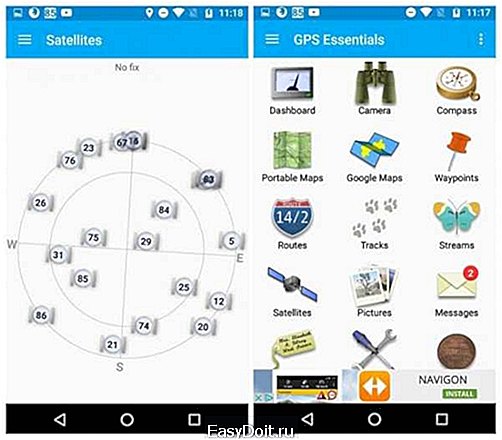 Иногда ваш аппарат “застревает” на некоторых спутниках GPS, даже если они не в пределах досягаемости, что и вызывает проблемы в работе модуля. Исправить это возможно с помощью другого приложения — GPS Status & Toolbox, которое очищает GPS-данные и телефон может с нуля переподключиться к спутникам. Установите этот инструмент, а затем запустите его. Нажмите кнопку “Меню”, где нужно выбрать “Manage A-GPS state”. Далее нужно нажать кнопку “Очистить”, а после завершения этого процесса вернитесь в “Manage A-GPS state” и тапните по кнопке “Загрузить”. Все, после этого модуль GPS должен работать как новый. Если GPS на вашем смартфоне по прежнему не хочет работать или его точности вам недостаточно, тогда вы можете попробовать внешний GPS-приемник. Его можно синхронизировать с телефоном по Bluetooth и заряжать тем же зарядным устройством, что идет в комплекте со смартфоном. Единственной проблемой в таком случае является стоимость внешнего GPS-приемника, поскольку за хорошую модель придется отдать около 6000 рублей. Также подписывайтесь на наши страницы Вконтакте, Facebook или Twitter, чтобы первыми узнавать новости из мира Samsung и Android.
Иногда ваш аппарат “застревает” на некоторых спутниках GPS, даже если они не в пределах досягаемости, что и вызывает проблемы в работе модуля. Исправить это возможно с помощью другого приложения — GPS Status & Toolbox, которое очищает GPS-данные и телефон может с нуля переподключиться к спутникам. Установите этот инструмент, а затем запустите его. Нажмите кнопку “Меню”, где нужно выбрать “Manage A-GPS state”. Далее нужно нажать кнопку “Очистить”, а после завершения этого процесса вернитесь в “Manage A-GPS state” и тапните по кнопке “Загрузить”. Все, после этого модуль GPS должен работать как новый. Если GPS на вашем смартфоне по прежнему не хочет работать или его точности вам недостаточно, тогда вы можете попробовать внешний GPS-приемник. Его можно синхронизировать с телефоном по Bluetooth и заряжать тем же зарядным устройством, что идет в комплекте со смартфоном. Единственной проблемой в таком случае является стоимость внешнего GPS-приемника, поскольку за хорошую модель придется отдать около 6000 рублей. Также подписывайтесь на наши страницы Вконтакте, Facebook или Twitter, чтобы первыми узнавать новости из мира Samsung и Android.
galaxy-droid.ru
Как улучшить GPS-сигнал на Android-устройстве своими руками
Ни для кого не секрет, что аналоговые носители постепенно уходят в прошлое. Это обстоятельство коснулось и навигационных карт, которые теперь находятся практически в каждом смартфоне или планшете. Определение местоположения с помощью GPS-приемника значительно облегчает навигацию в незнакомом районе. Кроме того, данная функция позволяет прокладывать маршруты, создавая комфортные условия в путешествиях.Однако, многие владельцы сталкиваются с плохой работой встроенного GPS-приемника: устройство очень долго ищет спутники, постоянно теряет связь или вовсе не может определить положение пользователя в пространстве. Конечно, непосредственное влияние оказывает “начинка” аппарата, особенно это касается бюджетных устройств (при их создании производитель зачастую использует самые дешевые комплектующие).Кроме аппаратной стороны существует и программная, на которую может влиять пользователь. Ниже предлагается несколько советов по улучшению GPS-сигнала на устройстве под управлением операционной системы Android.
Совет первый: проверка стандартных настроек
Как бы ни банально это звучало, но очень многие пользователи просто-напросто забывают включить использование всех источников (определение положения через сотовые вышки, сети wifi и GPS-приемник).
Поэтому стоит перейти в Настройки — Местоположение — По всем источникам. Разумеется, включение этой функции ускорит расход заряда батареи, но зато пользователь задействует весь потенциал устройства. Особенно это касается бюджетных устройств, не оснащенных мощными аккумуляторами.
Совет второй: калибровка компаса
Правильно настроенный компас позволяет увеличить скорость определения местоположения, а также избавиться от некоторых погрешностей. Эффект основан на том, что навигационное приложение быстрее воспринимает сторону, в которую направлен смартфон или планшет.
Отличной утилитой, предназначенной для калибровки компаса, является GPS Essentials:
- После установки необходимо запустить приложение и перейти в раздел Compass.
- Откроется непосредственно страница компаса, на которой необходимо совершить несколько вращательных движений устройством в разные стороны.
- После этого встроенный компас придет в норму.
Кроме того, данное приложение позволяет наглядно убедиться в количестве подключенных к устройству спутников GPS. Отсутствие спутников — верный признак плохой работы приемника. Для просмотра необходимо выбрать пункт Satellites на главном экране.
Совет третий: сброс данных GPSПри долгой работе бывает так, что GPS-приемник “прикипает” к определенным спутникам, не подключаясь при этом к другим доступным. При этом спутники могут находиться вне зоны приема, так что устройство не может устойчиво определить местоположение пользователя.
Для сброса данных геолокации понадобится простая утилита под названием GPS Status & Toolbox.
- После установки и запуска необходимо свайпом слева-направо открыть выдвигающееся меню.
- Выбрать пункт Управление состояниями A-GPS.
- Откроется всплывающее окно, в котором нужно кликнуть по кнопке Сбросить.
- После осуществления операции стоит нажать Загрузить для обновления получаемых данных.
Стоит отметить, что в данной утилите пользователь также с легкостью может откалибровать встроенный компас, кликнув по соответствующему разделу в боковом меню.
Если сайт начал лагать — нажмите на номер страницы
Загрузить ещё Авто
androidapplications.ru
